Microsoft Edge のアップデート: フォルダー (お気に入り) が黄色からモノラインの透明なデザインに移行
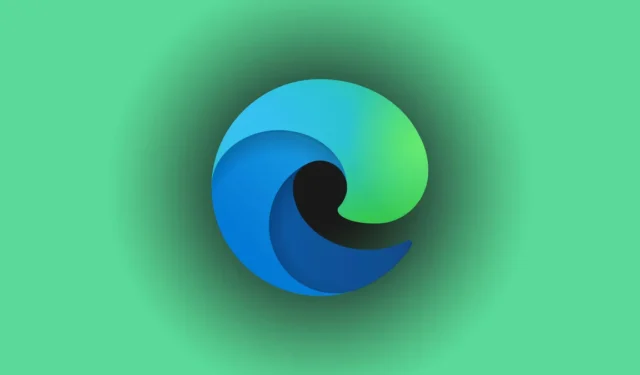
Microsoft Edge は、従来の黄色を基調としたお気に入りフォルダーから、より洗練されたミニマルな透明なデザインに移行するマイナー アップデートをさりげなく導入しました。Windows 11 と Windows 10 の両方で更新が行われ、Edge のお気に入りフォルダーはモノラインの美観を呈するようになり、ユーザーの間でさまざまな反応が巻き起こっています。
Edge は、これらの小さな外観調整を含むさまざまな更新を頻繁に行っています。Windows Latest フォーラムの読者からのスクリーンショットで強調されているように、最新バージョン 131.0.2903.112 では、ツールバー上のブックマークを表すこれらの再設計されたフォルダー アイコンが特徴となっています。
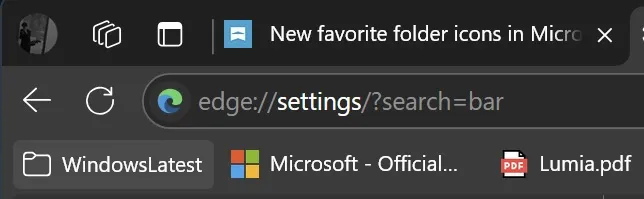
あるフォーラム参加者は、「Microsoft Edge がバージョン 131.0.2903.112 に更新され、お気に入りのフォルダー アイコンが変更されました。どう感じるかわかりません」とコメントしました。自分の Edge ブラウザーをチェックしたところ、同じ透明なフォルダー アイコンがインストールされていました。
別のユーザーは、「この変更は意味をなさないし、設定でカスタマイズする方法がないのはおかしい」と不満を表明した。
Reddit の投稿で、あるユーザーは次のように語っています。「ノートパソコンをチェックしたところ、最初に Edge を開いたとき、フォルダーは黄色でした。しかし、Edge を閉じて再度開くと、フォルダーは PC と同じように透明になりました。」
これらの変更について、ユーザーの間でさまざまな意見があるのは当然です。Edge ツールバーの透明なモノライン フォルダーのモダンな外観を評価するユーザーもいる一方で、変更点や黄色のフォルダーに戻すオプションがないことに失望するユーザーもいます。
従来の黄色のフォルダー アイコンが好みの場合は、次の手順で元に戻すことができます。
- 検索パネルを開いて Microsoft Edge (msedge.exe) を見つけ、そのファイル パスを見つけます。
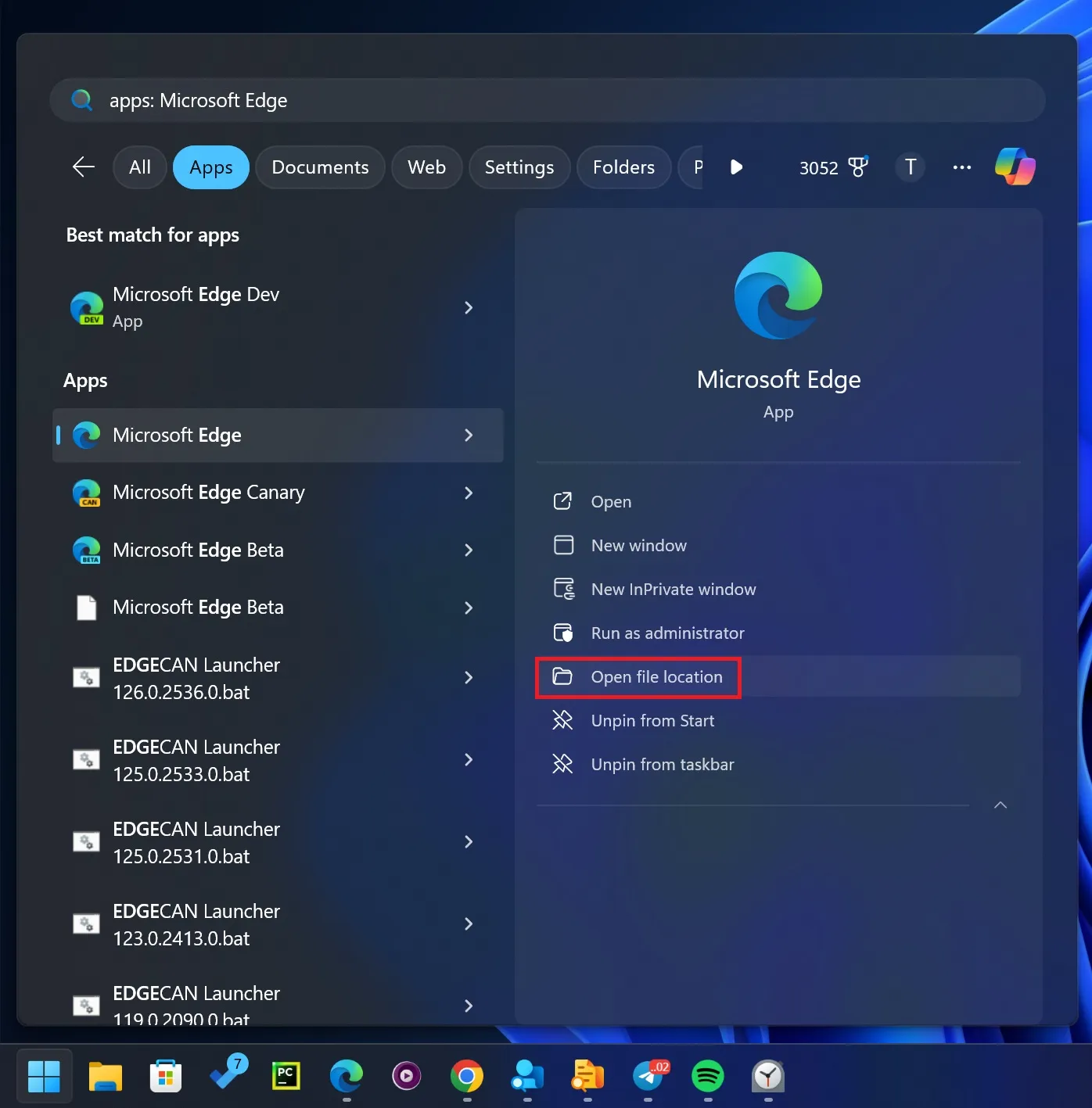
- msedge.exe ショートカットを右クリックします。
- プロパティを選択します。
- ショートカットタブに移動します。
- 次のパラメータをターゲット フィールドに追加します:--disable-features=msFavoritesMonolineFolder閉じ引用符の後に配置します。以下のコードをコピーするだけです。
-
--disable-features=msFavoritesMonolineFolder - 「適用」をクリックし、「OK」をクリックして変更を保存します。
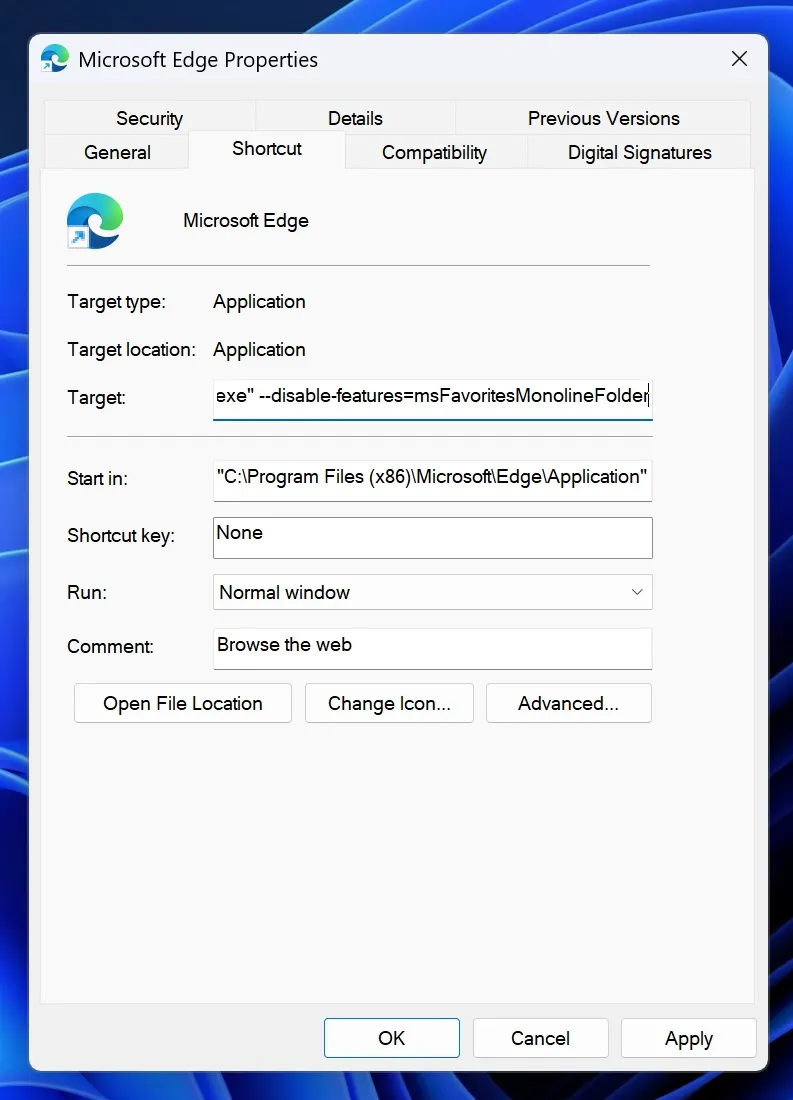
- Microsoft Edge を再起動すると、黄色のフォルダーが再び表示されます。
これはあくまでも一時的な解決策であり、Microsoft は将来の Edge アップデートでこのオプションを削除する可能性があることに留意してください。
黄色のフォルダーを維持したい人にとっては、Microsoft が最終的に Edge 内のお気に入りの外観をカスタマイズするオプションを導入することを期待しています。ただし、すでに複雑な設定をさらに複雑にすることなく、広範なカスタマイズを提供できるかどうかを検討する必要があります。
Microsoft Edge に関する最近の議論では、Windows 11 の既定のブラウザーの扱いに関する継続的な苦情が強調されました。Edge では、既定のブラウザーとして設定するようにユーザーに促す新しいプロンプトを実装する予定であるという兆候があります。設定すると、いくつかの新しい利点が見つかるかもしれません。
たとえば、Edge ではデバイス上の AI を活用して詐欺を識別し、Windows 11 システムを保護するようになりました。さらに、内蔵の PDF リーダーは OCR 技術を使用してスキャンしたドキュメントからテキストを抽出できます。



コメントを残す